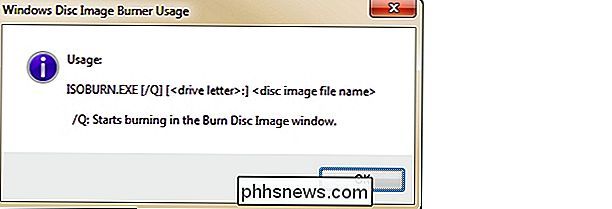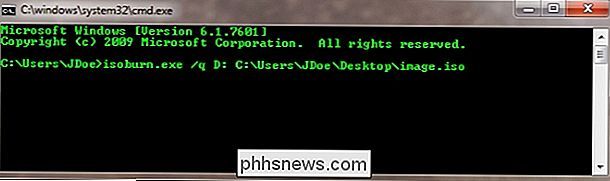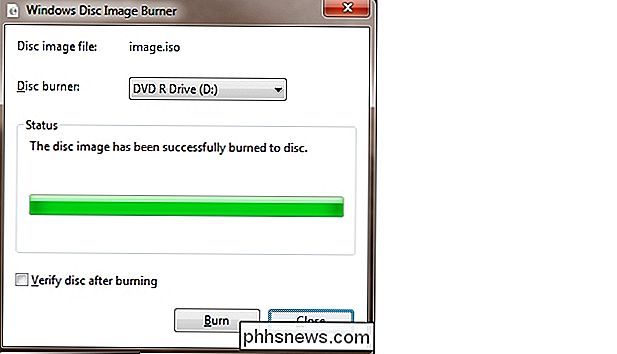Er det muligt at brænde et ISO-billede til en dvd ved hjælp af kommandolinjen i Windows?

Folk kan lide at arbejde med kommandolinjen i Windows af forskellige årsager, men er det muligt at brænde et ISO billede til dvd ved hjælp af kommandolinjen? Dagens SuperUser Q & A-post hjælper en læser med at få sine ISO-billeder brændt til dvd'er med lethed.
Dagens Spørgsmål og Svar-session kommer til os med venlig hilsen af SuperUser-en underafdeling af Stack Exchange, en community-driven gruppe af Q & A-websteder. > Screenshot courtesy of MDT Guy (SuperUser).
Spørgsmål
SuperUser-læser Avinash Raj vil vide, om det er muligt at brænde et ISO-billede til en dvd ved hjælp af kommandolinjen i Windows:
Er det muligt at brænde en ISO-fil til en dvd ved hjælp af kommandolinjen i Windows 7 eller 8? Hvis det er, hvordan vil jeg så gøre det?
Er det muligt at brænde et ISO-billede til en dvd ved hjælp af kommandolinjen i Windows?
Svaret
SuperUser-bidragyder MDT Guy har svaret for os:
Ja, det er muligt at brænde ISO-filer på dvd'er fra Windows Command Line, men det kan du kun gøre i Windows 7 og nyere versioner.
Sådan brænder du et billede fra kommandolinjen i Windows
ISO og IMG-billedfiler kan brændes i Windows ved hjælp af kommandolinjen ganske nemt. Først skal du åbne kommandoprompt og derefter skrive
isoburn for at få adgang til hurtigsyntaxguiden. Som det har været bemærket i andre kommentarer ( se trådlink under ), behøver du ikke at henvise til .exe udvidelsen siden isoburn lever i System32-mappe . Start isoburn.exe ved hjælp af følgende kommando og parametre:
Syntaks
isoburn.exe / q [cd / dvd-skrivedriveren]
- Eksempel
isoburn.exe / q D: C: Users JDoe Desktop image.iso
- Efter et øjeblik vil du se:
Mens processen kan blive fyret fra kommandolinjen, kan dette vindue stadig være lukket manuelt.
Se også:
Sådan brændes diskbilleder (ISO & IMG) i Windows 7 og Windows 8 Har du noget at tilføje til forklaringen? Lyde af i kommentarerne. Vil du læse flere svar fra andre tech-savvy Stack Exchange brugere? Se hele diskussionsgruppen her.

Sådan finder du steder i filer i Word
Har du åbnet et dokument i Word, men glemt hvor det er gemt? Du skal muligvis få adgang til andre dokumenter på samme sted eller sikkerhedskopiere dine dokumenter. Der er flere måder at bruge Word til at finde placeringen af en fil. Der findes flere måder at finde placeringen af en Word-fil på. Når du først åbner Word (uden at åbne en fil), vises "Seneste" -listen på venstre side af backstage eller start, skærm.

Hvad er Direct X 12 og hvorfor er det vigtigt?
Når Microsoft begyndte at redegøre for nye funktioner i sit kommende Windows 10-operativsystem, er et af de funktioner, det talte om, DirectX 12. Gamers vil straks ved, hvad det er, men de kan måske ikke indse, hvor vigtig en opdatering den vil være. DirectX er det navn, Microsoft bruger til at beskrive en hel masse applikationsprogrammeringsinterfaces (API), som den bruger til multimedie- og videoapplikationer.